使用VS2017创建WPF应用程序的方法
使用VS2017创建WPF应用程序的方法
VS2017想要创建WPF应用程序,该怎么创建呢?请看下文详细介绍。
1、打开桌面上的Visual Studio 2017,如下图所示:

2、依次点击菜单栏中的“文件”->"新建"->"项目",如下图所示:
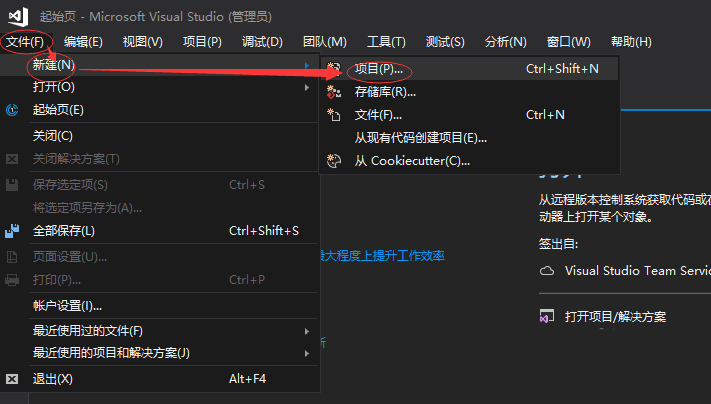
3、创建一个Windows经典桌面,并选择“WPF应用(.NET Framework)”,如下图所示:
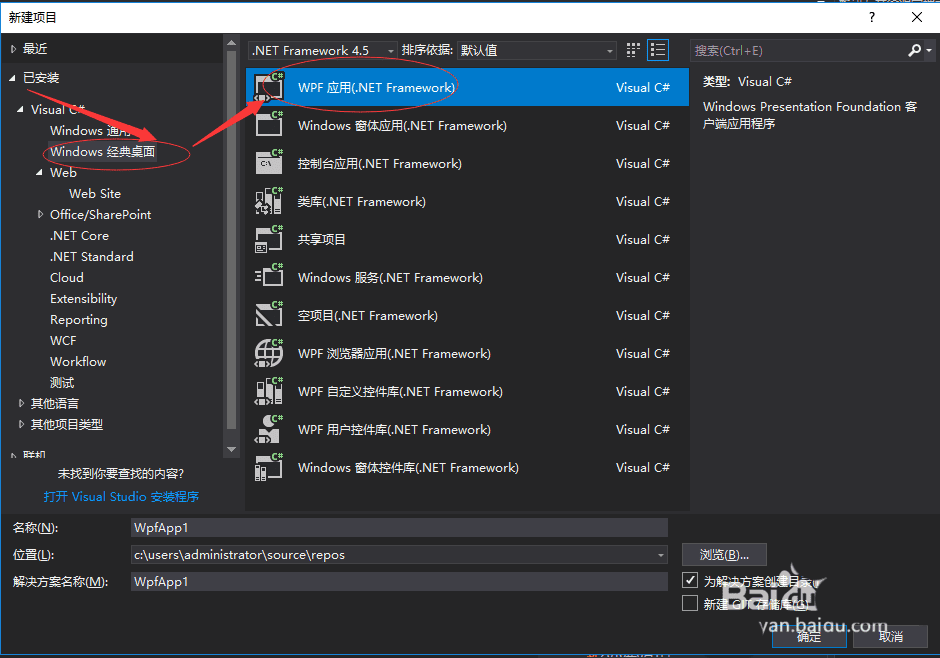
4、整个解决方案的项目目录结构如下图所示:
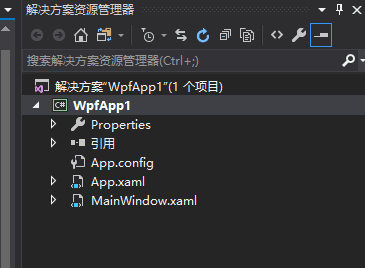
5、我们从左侧的工具箱中拖拽一个Button控件,修改显示名称并添加事件,如下图所示:

6、双击按钮,进入事件代码区域,我们简单添加一个弹出显示提示文字的对话框代码,如下图所示:
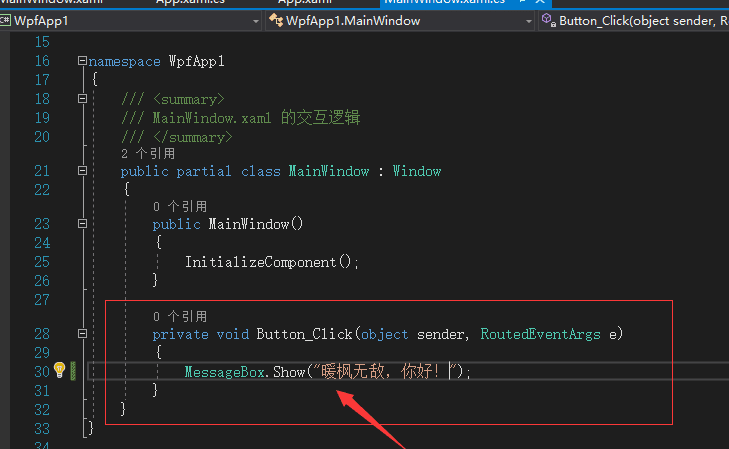
7、点击菜单栏中的“调试”->“开始执行(不调试)”,如下图所示:
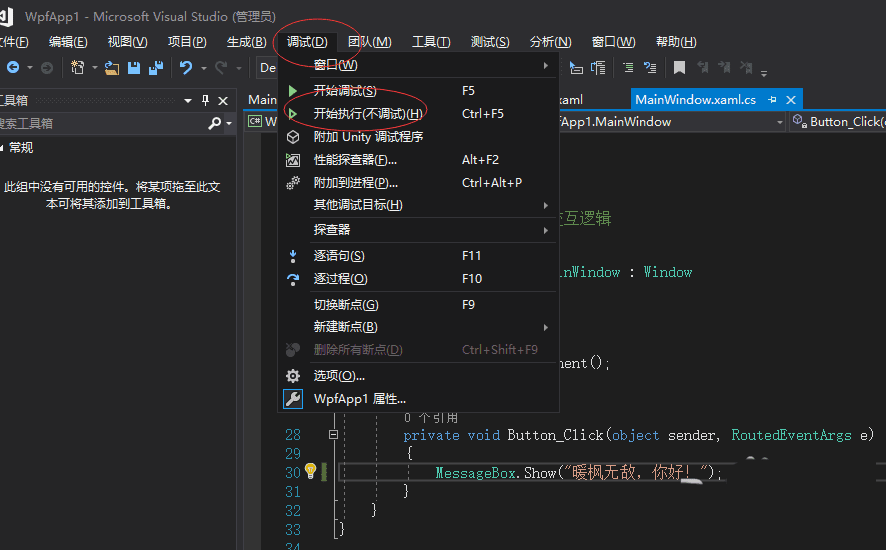
8、运行起来后打开一个WPF的应用程序,点击Button按钮,即可弹出对话框,如下图所示:

好了,至此一个非常简单的WPF应用程序就完成了,希望大家喜欢,请继续关注路饭。